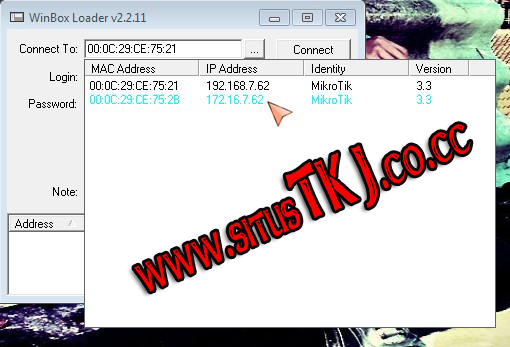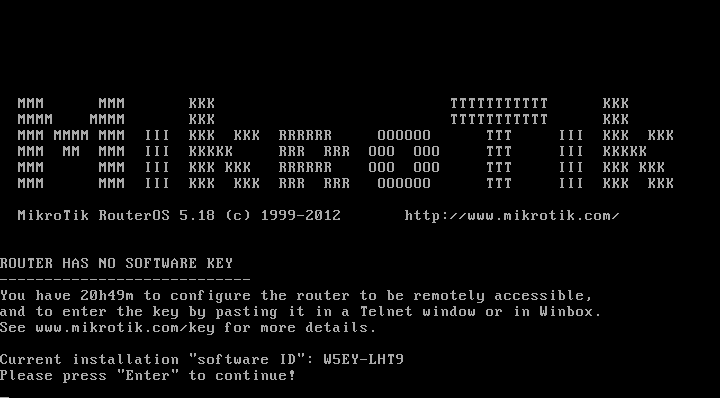cara mengakses router mikrotik menggunakan winbox
Cara Download Winbox
Mungkin anda belum ada aplikasi winbox, dan “mungkin” kesulitan
mendapatkan / download winbox ke komputer anda. Sebenarnya dalam OS
mikrotik sudah di sediakan aplikasi winbox yang bisa di download
langsung dari OS mikrotik anda. Anda cukup buka browser firefox atau
chrome dan arahkan IP mikrotik agan, misalnya http://192.168.88.1 dan
anda bisa download winbox di halaman yang tampil di browser anda.
Login dengan MAC Address
Banyak para pengguna baru mikrotik yang bingung remote mikrotik saat
pertama kali install. Karena belum ada ip address yang digunakan untuk
koneksi ke mikrotik (Misalnya anda install di PC). Atau anda lupa IP
Address Winbox Mikrotik agan. Dengan winbox anda bisa remote dengan MAC
Address, winbox mengenali ethernet card yang sistemnya terinstall
mikrotik.
Anda klik tanda “…” sebelah kiri konek (jgn lupa meng allow winbox
pada firewall xp anda). Nanti anda akan menemukan ethernet mikrotik di
jaringan anda. Jika terdapat IP Address 0.0.0.0 anda bisa klik pada mac
address yang terdapat dalam list.
Bagaimana jika anda tidak menginginkan mikrotik anda ga bisa di scan mac addressnya via winbox ? Bisa lihat artikel lain di
Cara Blok Scan Winbox dan Neighbors
Menyimpan Daftar List IP Address
Agan punya router mikrotik lebih dari satu di jaringan ? di winbox
kita bisa save atau simpan list IP address mikrotik-mikrotik agan.
Tujuannya pasti akan memudahkan agan jika ingin mengakses salah satu
router mikrotik agan, bayangin aja kalo agan punya 100 lebih router
mikrotik.
Cara menyimpan daftar router mikrotik :
Connect To: isi IP address mikrotik agan
Login: isi username
Password: isi password agan
Keep Password: centang jika agan ingin simpan sekalian paswordnya
Note: isi identitas router mikrotik agan
Klik “
Save” untuk simpan
Dalam kolom bawah winbox agan, terlihat list IP address router
mikrotik-mikrotik agan yang tersimpan. Jika agan mau akses salah satu
router agan tinggal klik-klik.
Export / Import Daftar List IP Address
Di winbox agan bisa export / import daftar list mikrotik agan, ini
berguna jika list mikrotik agan udah seabrek dan mau dipindahkan listnya
ke komputer lain.
- Untuk export list ip address winbox agan, Klik Tools > Export Addresses… > pilih folder dimana agan mau menyimpannya.
- Untuk Import list IP address winbox agan, Klik Tools > Export Addresses… > pilih file hasil export dari winbox agan.
- Untuk menghapus semua list ip address di winbox agan, Klik Tools > Remove All Addresses….
Transfer / Copy Paste File Ke Mikrotik Menggunakan Winbox
Agan bisa transfer file ke storage mikrotik menggunakan Winbox,
mungkin copy file script, login page hotspot atau lainnya. Contoh agan
mau copy file script nice.rsc yg digunakan untuk setting memisahkan
bandwidth lokal dan internasional ke mikrotik agan buat di execute.
Copy file nice.rsc dari Desktop agan, trus lanjut ke winbox
Klik icon
Paste, terlihat file sudah di copy via winbox.